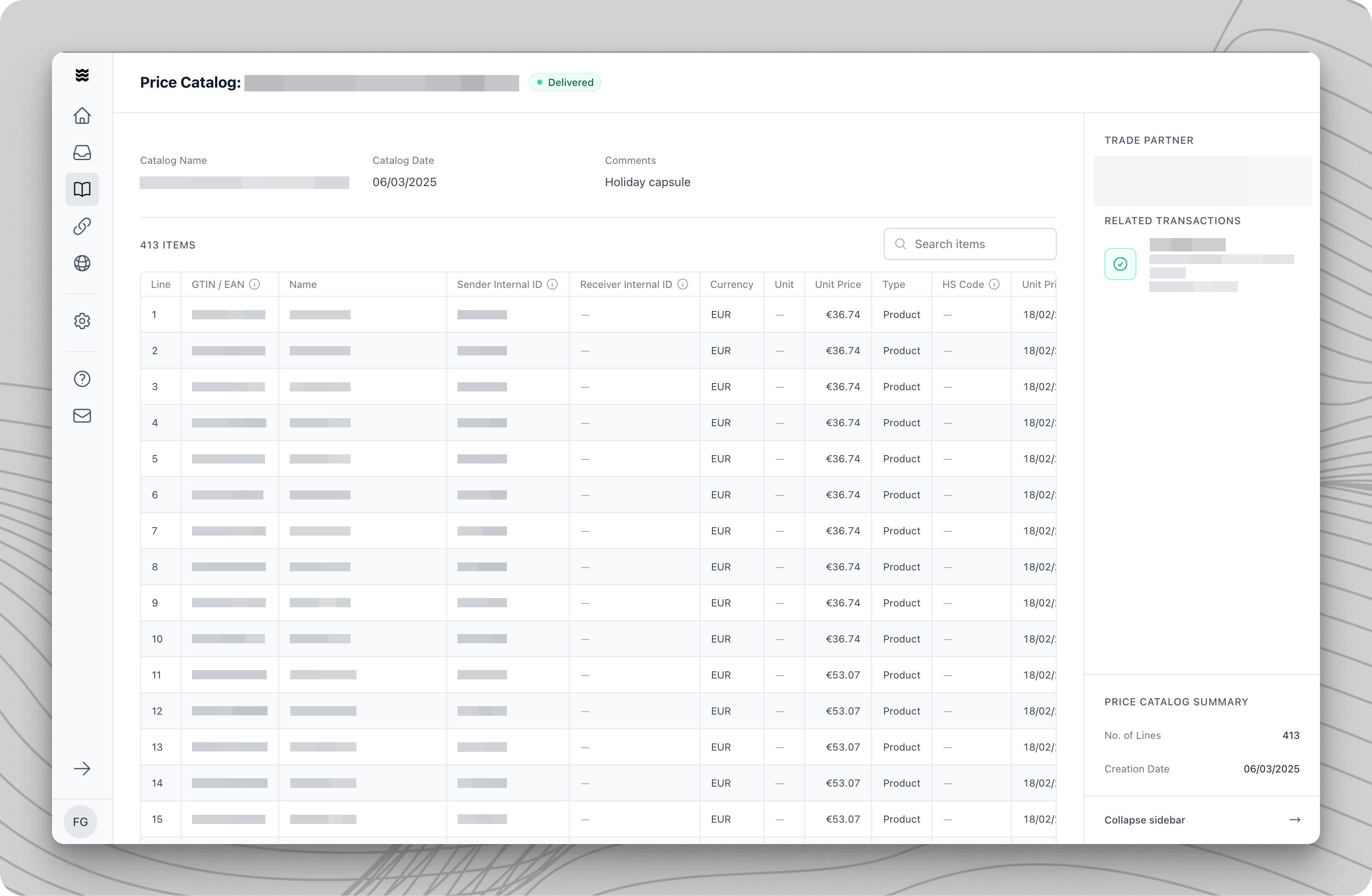
Preiskatalog über das Portal erstellen
Preiskatalog über das Portal erstellen
- Öffnen Sie das Preiskataloge Menü
- Klicken Sie in der Seitenleiste auf “Preiskataloge”.
- Wählen Sie Ihren Handelspartner
- Wählen Sie den Handelspartner aus, für den Sie einen Preiskatalog einreichen möchten.
- Klicken Sie auf “Preiskatalog erstellen”
- Starten Sie den Prozess, indem Sie auf “Preiskatalog erstellen” klicken.
Artikel zum Preiskatalog hinzufügen
Artikel zum Preiskatalog hinzufügen
- Laden Sie die Excel Vorlage Ihres Partners herunter
- Öffnen Sie die Datei in Microsoft Excel oder in einem anderen Programm Ihrer Wahl.
- Füllen Sie Ihre Daten aus
- Füllen Sie die Vorlage aus, indem Sie alle erforderlichen Produkt- und Preisinformationen hinzufügen. Sie können einfach kopieren/einfügen, was aus anderen Dateien, die Sie möglicherweise bereits haben, verfügbar ist.
- Laden Sie die ausgefüllte Vorlage hoch
- Sobald Sie fertig sind, speichern Sie die Datei auf Ihrem Computer und laden Sie die ausgefüllte Version zu Procuros hoch.
Hinweis: Das System ignoriert alle zusätzlichen Spalten, die nicht in der ursprünglichen Vorlage vorhanden sind.
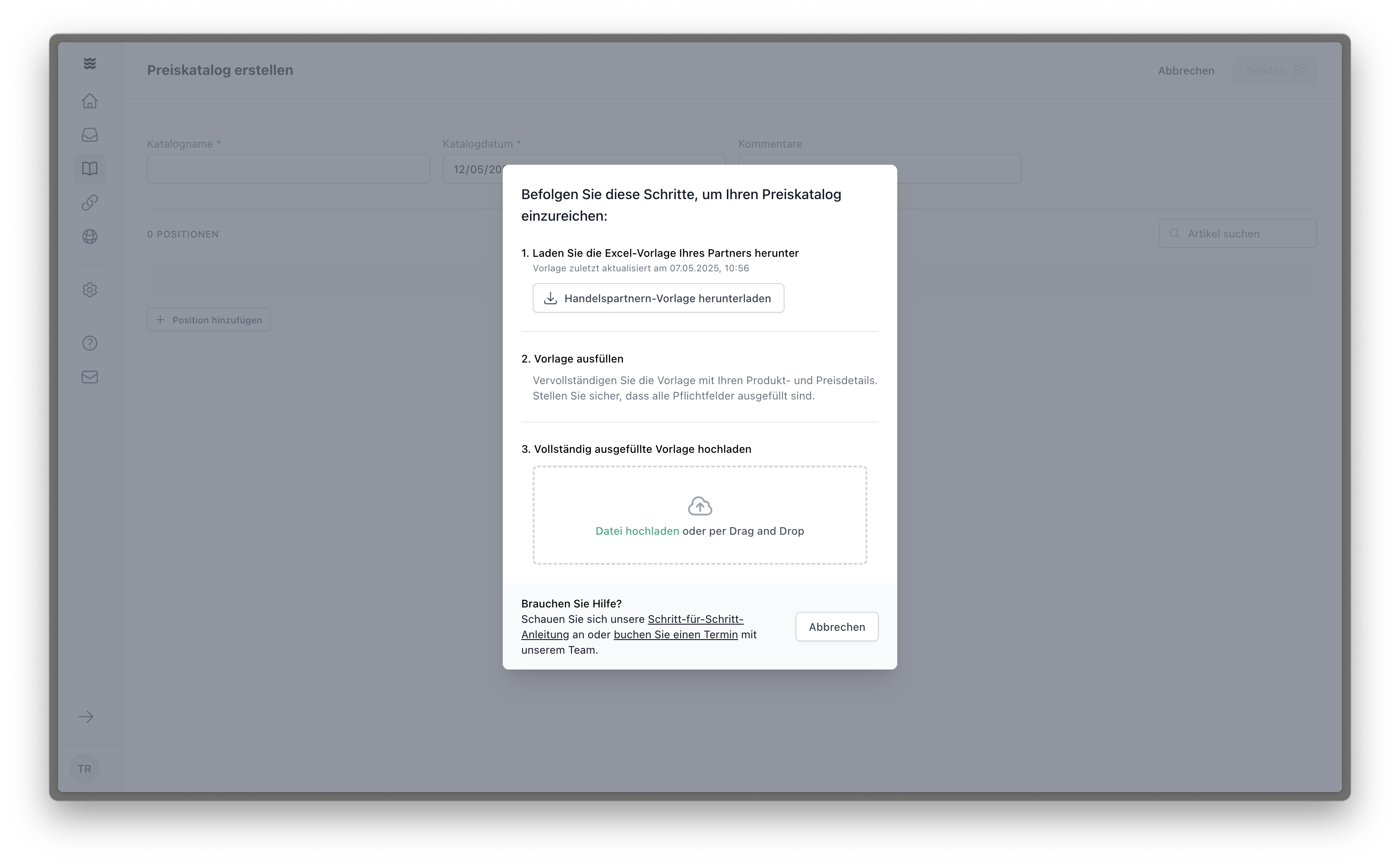
Preiskatalog validieren und einreichen
Preiskatalog validieren und einreichen
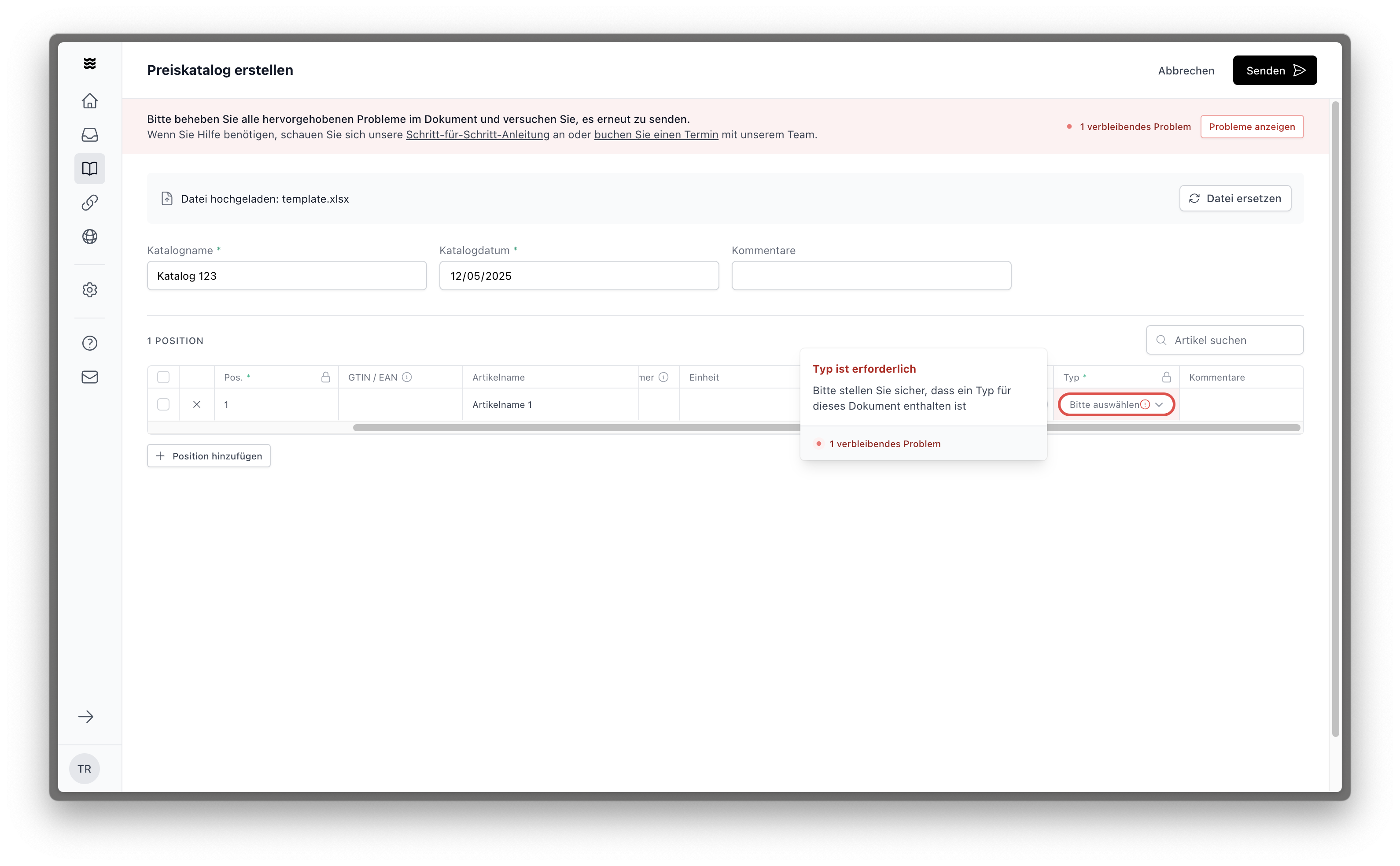
- Überprüfen Sie die Daten in Ihrem Preiskatalog
- Stellen Sie sicher, dass die Daten wie beabsichtigt übersetzt wurden.
- Beheben Sie markierte Fehler
- Potenzielle Fehler werden rot angezeigt.
- Benennen Sie Ihren Katalog
- Verwenden Sie eine eindeutige Kennung. Zum Beispiel für Sommer 2025 Season → PRICAT Summer 2025.
- Legen Sie ein Katalogdatum fest
- Wir empfehlen, das Datum zu verwenden, an dem Sie Ihren Preiskatalog einreichen.
- Reichen Sie Ihren Preiskatalog ein
- Ihr Handelspartner erhält die Daten sofort nachdem Sie auf “Senden” oben rechts geklickt haben.
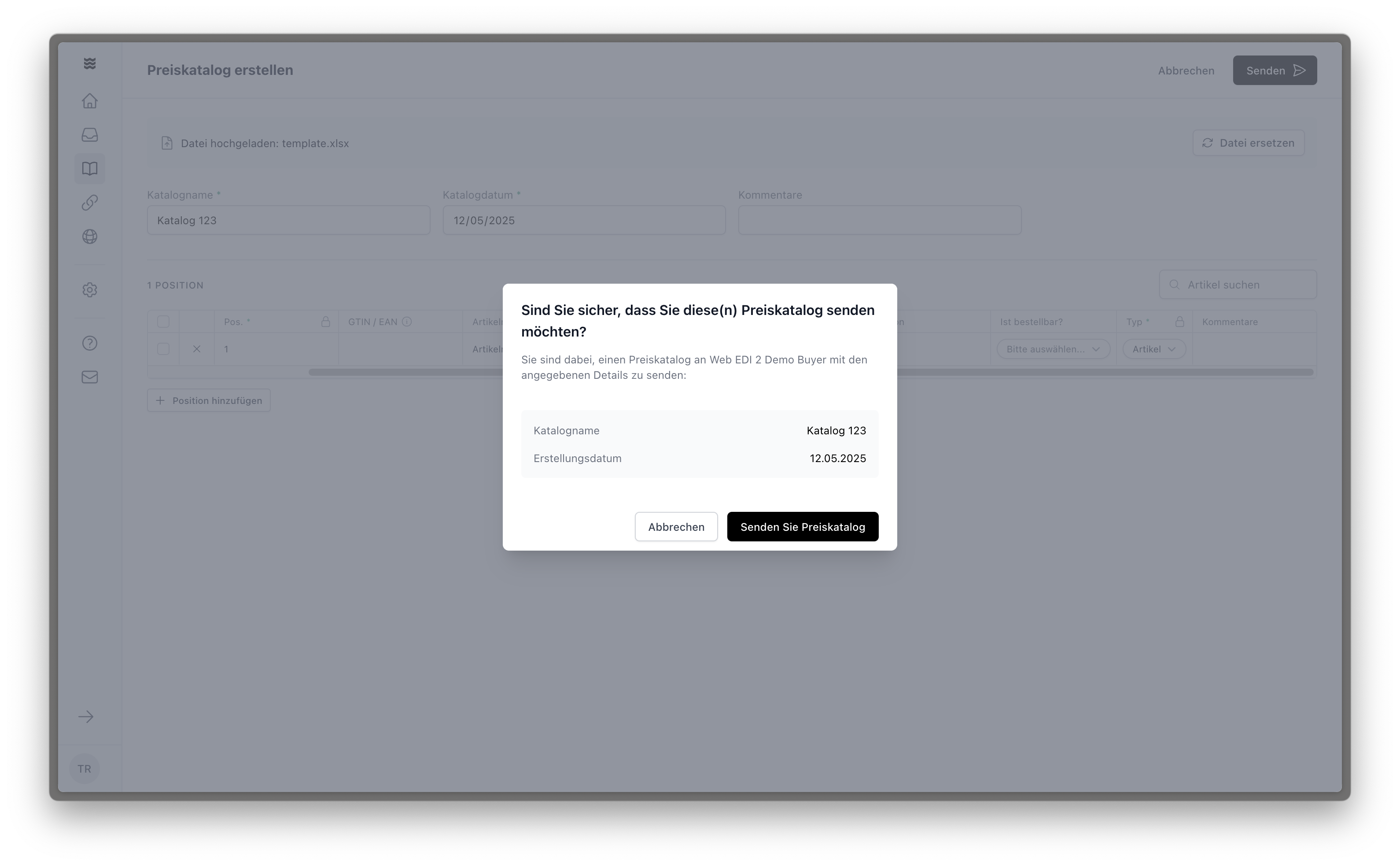
Datenfelder je Industrie
Fashion
Fashion
Regeln vor dem Ausfüllen der Datenfelder
Bedeutung der einzelnen Datenfelder
- Verwenden Sie ausschließlich die Excel Vorlage Ihres Partners. Andere Dokumente werden nicht akzeptiert.
- Pflichtfelder in der Vorlage sind mit einem Sternchen * gekennzeichnet.
- Optionale Felder in der Vorlage werden ohne Sternchen angezeigt.
- Bedingte Felder sind mit zwei Sternchen ** gekennzeichnet. Das heißt: entweder der Farbcode oder der Farbname oder beide müssen angegeben werden.
Bedeutung der einzelnen Datenfelder
- GTIN/EAN*: Global Trade Item Number / European Article Number. Wird zur eindeutigen Identifizierung eines Handelsprodukts verwendet.
- Artikelname*: Produktname. Fügen Sie keine Angaben zu Farbe, Größe oder sonstigen Merkmalen zum Namen hinzu. Bei Unklarheiten wenden Sie sich bitte an [email protected].
- Lieferanten Artikelnummer*: Ein Identifikator, der verwendet wird, um den Artikel im System des Lieferanten zu verfolgen und zu erkennen. Fügen Sie keine Angaben zu Farbe, Größe oder sonstigen Merkmalen zur Lieferantenartikelnummer hinzu. Bei Unklarheiten wenden Sie sich bitte an [email protected].
- Käufer Artikelnummer: Ein Identifikator, der verwendet wird, um den Artikel im System des Käufers zu verfolgen und zu erkennen (falls vorhanden).
- Währung*: Drei‑stelliger Währungscode (EUR, USD etc.). Verwenden Sie keine anderen Währungsbezeichnungen - diese werden nicht verarbeitet. Nur 3‑stelliger Währungscode.
- Einheit: Die Verkaufseinheit (z.B. Stück, Karton, kg). (falls vorhanden).
- Preis pro Einheit*: Preis pro Einheit, basierend auf der gewählten Einheit und Währung.
- HS Code: Der harmonisierte System-Code ist ein internationaler Standard zur Klassifizierung von Waren
- Preis pro Einheit gültig ab*: Startdatum, ab dem der Stückpreis gültig wird. Bitte ausschließlich das Format TT-MM-JJJJ verwenden.
- Preis pro Einheit gültig bis: Gibt an, wann der aktuelle Stückpreis abläuft. Bitte ausschließlich das Format TT-MM-JJJJ verwenden (falls vorhanden).
- UVP*: Unverbindliche Preisempfehlung für das Produkt.
- Farbcode**: Interner Farbcode (falls vorhanden).
- Farbname**: Farbbezeichnung des Produkts in Klartext (z. B. „Rot“, „Midnight Blue“).
- Größe*: Größe des Artikels (z.B. S, M, L). Falls es keine Größenvarianten gibt, verwenden Sie “One Size” oder leer lassen.
- Dimension: Variiert je nach Produktgruppe. Kann Details wie Hosenlänge oder BH-Größe enthalten. Alle weiteren größenbezogenen Angaben sind im Feld Size zu hinterlegen.
- Herkunftsland: ISO-Ländercode des Herstellungslandes (z.B. DE, CN, US). Bitte nur den zweibuchstabigen Ländercode verwenden (falls vorhanden).
Food
Food
Regeln vor dem Ausfüllen der Datenfelder
- Verwenden Sie ausschließlich die Excel-Vorlage Ihres Partners. Andere Dokumente werden nicht akzeptiert.
- Pflichtfelder in der Vorlage sind mit einem Sternchen * gekennzeichnet.
- Optionale Felder in der Vorlage werden ohne Sternchen angezeigt.
- GTIN/EAN*: Global Trade Item Number / European Article Number. Wird zur eindeutigen Identifizierung eines Handelsprodukts verwendet.
- Artikelname: Produktname. Fügen Sie keine Angaben zu Farbe, Größe oder sonstigen Merkmalen zum Namen hinzu. Bei Unklarheiten wenden Sie sich bitte an [email protected].
- Lieferanten Artikelnummer: Ein Identifikator, der verwendet wird, um den Artikel im System des Lieferanten zu verfolgen und zu erkennen. Fügen Sie keine Angaben zu Farbe, Größe oder sonstigen Merkmalen zur Lieferantenartikelnummer hinzu. Bei Unklarheiten wenden Sie sich bitte an [email protected].
- Käufer Artikelnummer: Ein Identifikator, der verwendet wird, um den Artikel im System des Käufers zu verfolgen und zu erkennen (falls vorhanden).
- Einheit*: Die Verkaufseinheit (z.B. Stück, Karton, kg). (falls vorhanden).
- Menge pro Einheit*: Menge der Endverbrauchereinheiten (Stück, Flaschen), die in diesem Artikel enthalten sind.
So richten Sie Artikelvarianten und mehrere Werte für ein einzelnes Feld ein
Wenn Sie Artikel/Produkte haben, die mehrere Werte (z. B. Bilder, Verpackungseinheiten) für ein einzelnes Feld haben, können Sie diese Logik in der Vorlage auf zwei Arten darstellen:
- Artikelzeile duplizieren und nur Einzelheiten ändern
- Leere Zeile hinzufügen und Einzelheiten zur Variante hinzufügen
Methode 1: Zeile duplizieren
Methode 1: Zeile duplizieren
- Erste Eingabe vornehmen: Geben Sie die wichtigsten Informationen zum Produkt ein, wie GTIN, Artikelname, Preis usw.
- Duplizieren Sie die gesamte Zeile, einschließlich aller wichtigen Informationen.
- Ändern Sie nur den Parameter im Datenfeld, der eine Abweichung aufweist (z. B. „Einheiten“), und lassen Sie alle Hauptinformationen unverändert.
- Überprüfen Sie, ob die Variante ein abhängiges Feld hat (z. B. „Menge pro Einheit“) und passen Sie es entsprechend an.
Methode 2: Leere Zeilen hinzufügen
Methode 2: Leere Zeilen hinzufügen
- Erste Eingabe vornehmen: Geben Sie die wichtigsten Informationen zum Produkt ein, wie GTIN, Artikelname, Preis usw.
- Fügen Sie unterhalb des Eintrags eine leere Zeile ein. Wenn Felder leer sind, wird die Vorlage immer als der Artikel gelesen, der der leeren Zeile am nächsten liegt.
- Fügen Sie den Parameter nur in das Datenfeld ein, das eine Variation aufweist (z. B. „Einheiten“), und lassen Sie alle anderen Felder leer.
- Überprüfen Sie, ob die Variante ein abhängiges Feld hat (z. B. „Menge pro Einheit“) und passen Sie es entsprechend an.